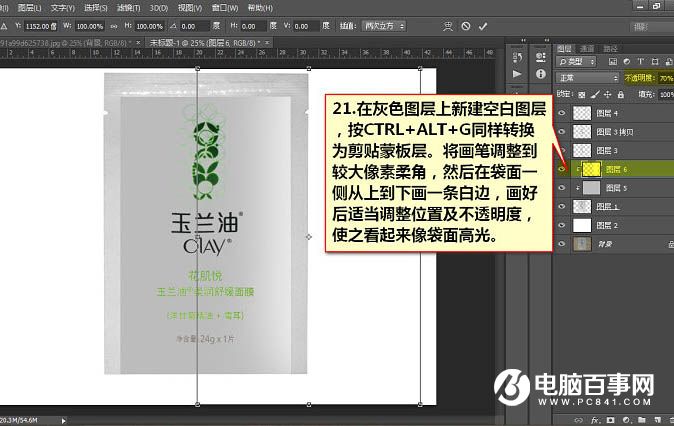十五、使用钢笔工具把封边和袋面给分开来。
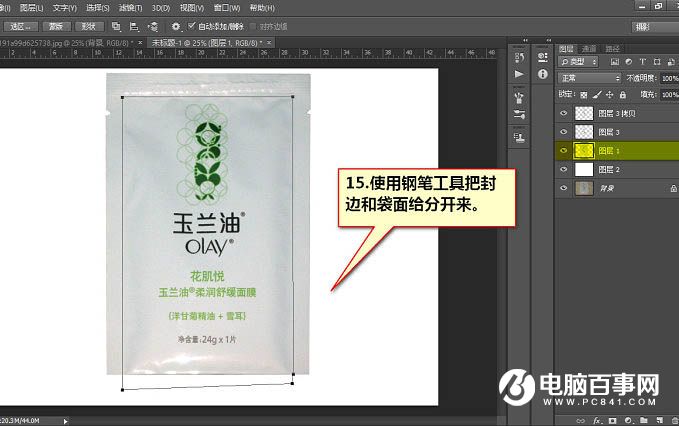
十六、按Ctrl + Enter键把路径转换为选区,按Ctrl + Shift + I 键将选区反向选择。

十七、按Ctrl + Shift + ] 键将该层置于图层面板最顶层备用。按Ctrl + J 键将封边单独提取为一层。
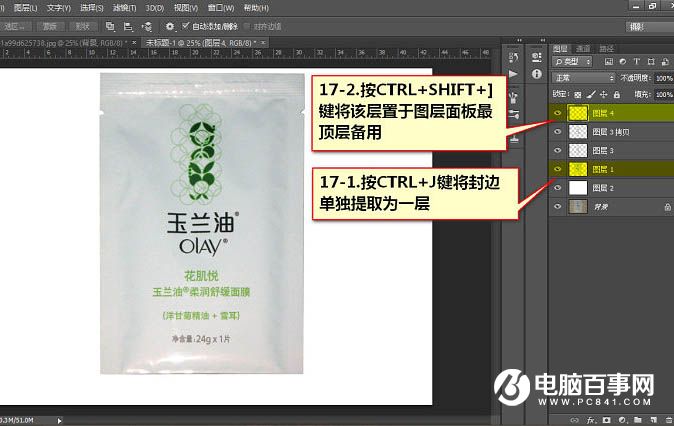
十八、将其他图层先隐藏,按Ctrl + Shift + U 将图层1去色,使用吸管工具吸取这块区域的灰色。
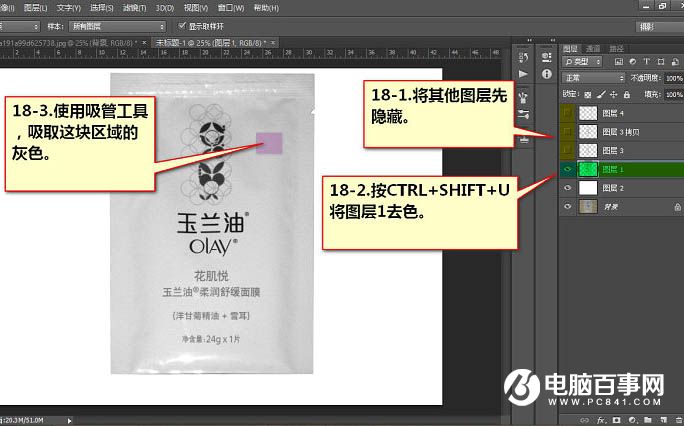
十九、新建图层5,按Ctrl + Alt + G 转换为剪贴蒙版,并填充灰色。

二十、将其他图层显示出来,并把最顶层的封边也给去色。
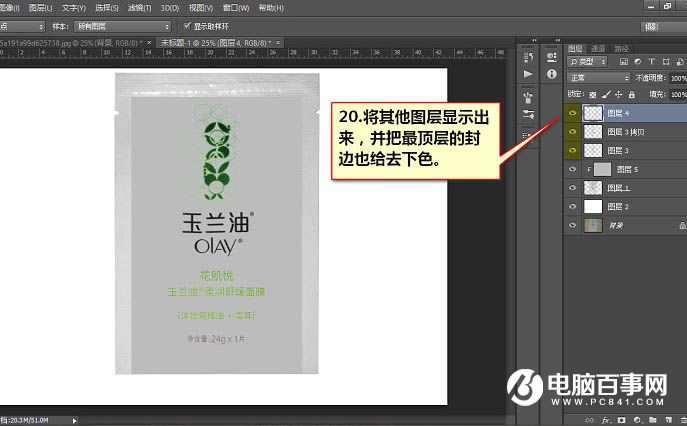
二十一、在灰色图层上新建空白图层,按Ctrl + Alt + G 同样转换为剪贴蒙版层。将画笔调整到较大像素柔角,然后在袋面一层从上到下画一条白边,画好后适当调整位置及不透明度,使之看起来像袋面高光。